Jedi Survivor が PC で起動しない (Steam & EA アプリ) – 修正

Star Wars ゲーム フランチャイズの最新作である Star Wars Jedi Survivor は、世界中のファンから大きな期待を集めています。ただし、リリース以来、多くのプレーヤーは、PC でのダウンロードや起動など、ゲームで問題を経験しています。このガイドでは、PC で Jedi Survivor が起動しない問題を解決できる簡単な解決策をいくつか紹介します。これにより、ゲームをプレイして楽しむことができます。
Jedi SurvivorがPCで起動しない問題を修正する方法
スチームフィックス
-
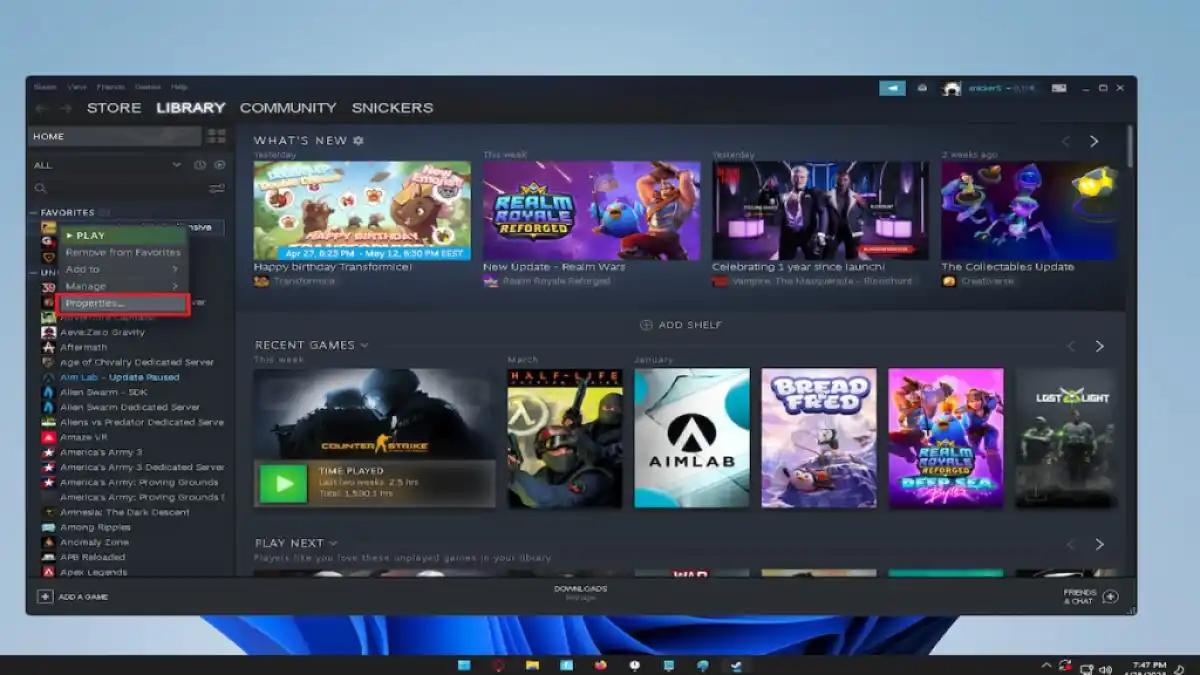
プロ ゲーム ガイドによる画像 -
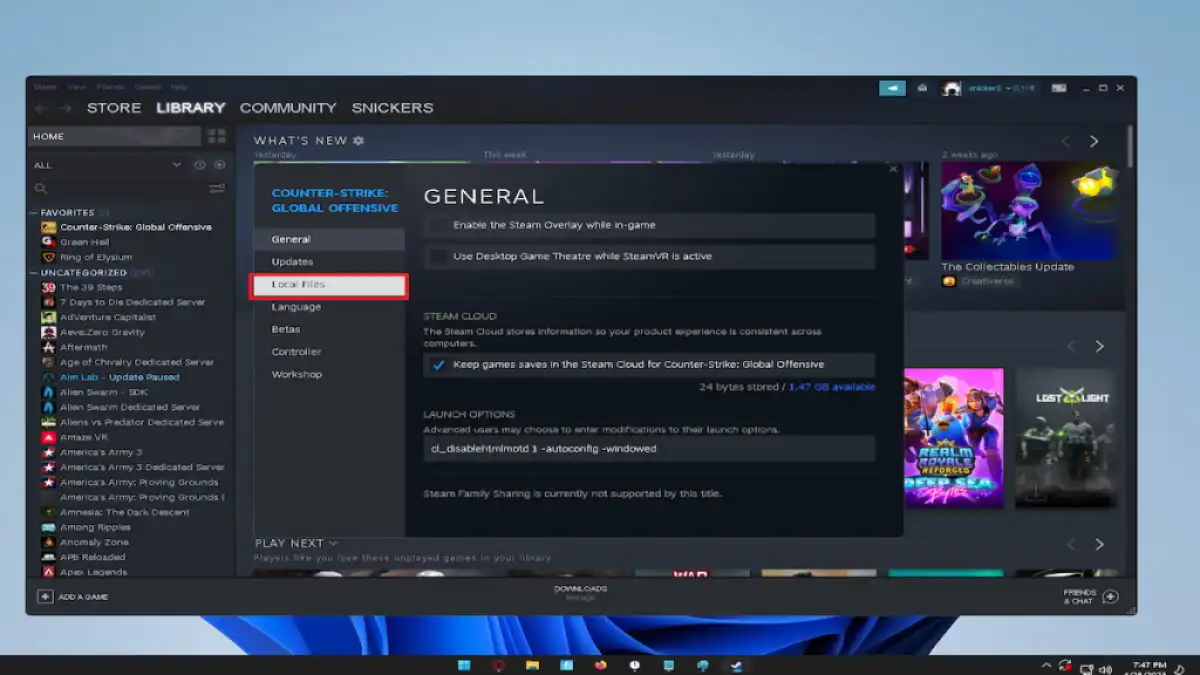
プロ ゲーム ガイドによる画像 -
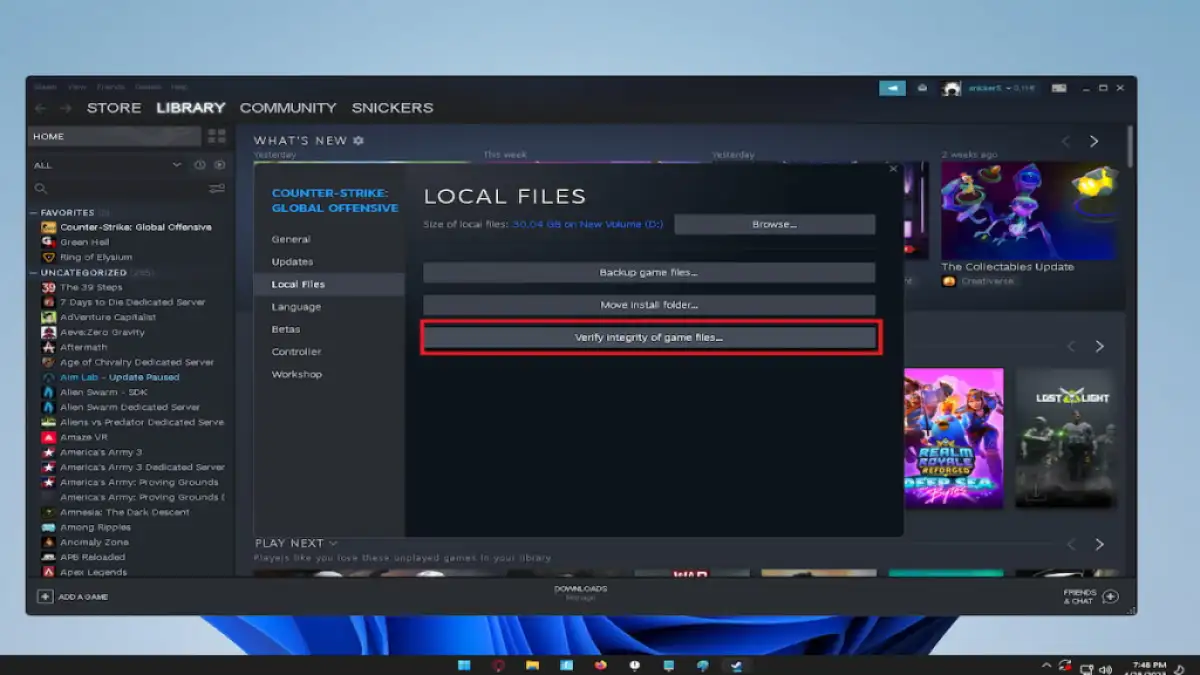
プロ ゲーム ガイドによる画像
ゲームが起動しない、クラッシュするなど、Steam の Star Wars Jedi Survivor で問題が発生している場合は、ゲーム ファイルの整合性を確認してみてください。このプロセスは、コンピューター上のゲーム ファイルを Steam サーバー上のファイルと比較してチェックし、見つからないファイルや破損したファイルをダウンロードします。方法は次のとおりです。
- Steam クライアントを起動し、ウィンドウの上部にある [ライブラリ] タブに移動します。
- ゲーム ライブラリで Star Wars Jedi Survivor を見つけます。
- ゲームを右クリックし、ドロップダウン メニューから [プロパティ] を選択します。
- [プロパティ] ウィンドウで、[ローカル ファイル] タブをクリックします。
- [ゲーム ファイルの整合性を検証…] ボタンをクリックします。
- その後、Steam はゲーム ファイルの検証を開始します。これには数分かかる場合があります。
- Steam が欠落または破損したファイルを見つけると、自動的にダウンロードして置き換えます。
EA修正
-

プロ ゲーム ガイドによる画像 -
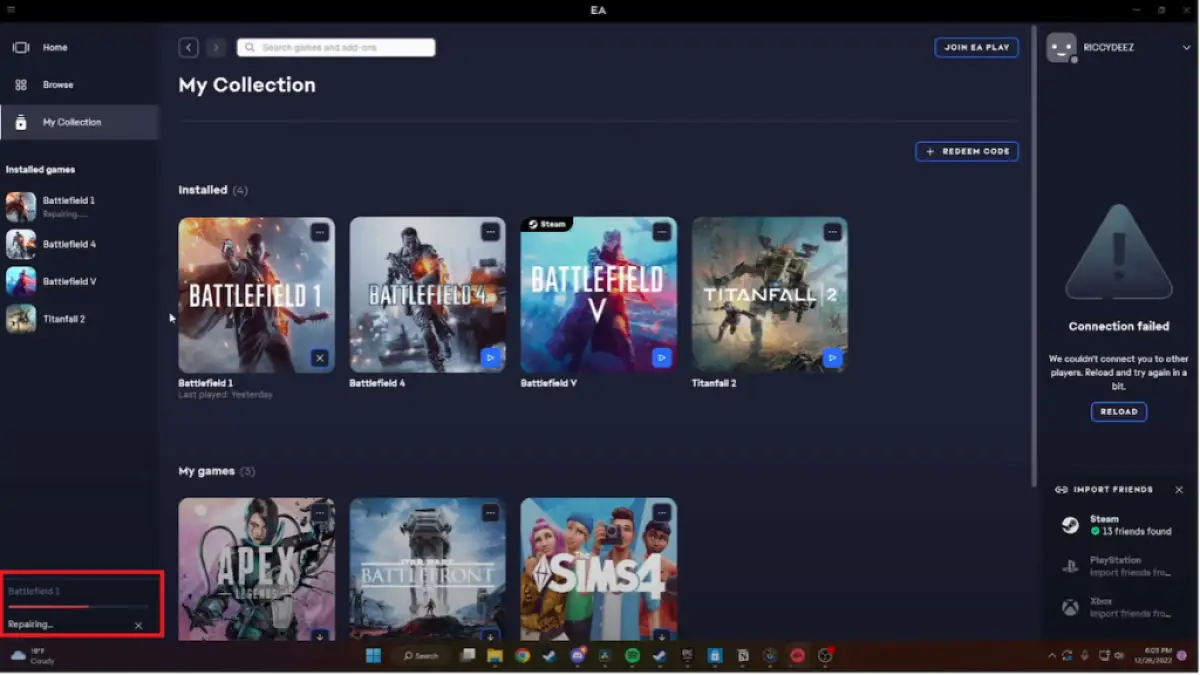
プロ ゲーム ガイドによる画像
EA デスクトップ アプリのスター ウォーズ ジェダイ サバイバーで問題が発生している場合は、修復機能が破損したゲーム ファイルを修復するのに役立つ場合があります。Steam のゲーム ファイルの整合性の検証と同様に、EA Desktop の修復機能は、ゲームのインストールで破損または不足しているファイルを検出して修正します。
修復機能を使用するには、次の簡単な手順に従います。
- PC で EA デスクトップ アプリを開きます。
- アプリの上部のナビゲーション バーで [マイ コレクション] をクリックします。
- ゲーム ライブラリで Star Wars Jedi Survivor を見つけます。
- ゲームのアイコンをクリックしてオプションにアクセスします。
- ゲーム名の横にある「…」ボタンをクリックします。
- ドロップダウン メニューから [修復] を選択します。
- EA デスクトップ アプリは、破損または不足しているゲーム ファイルの修復を開始します。
- ゲームのサイズ、コンピューターとインターネット接続の速度によっては、修復プロセスに時間がかかる場合があります。
Epic Games の修正
-
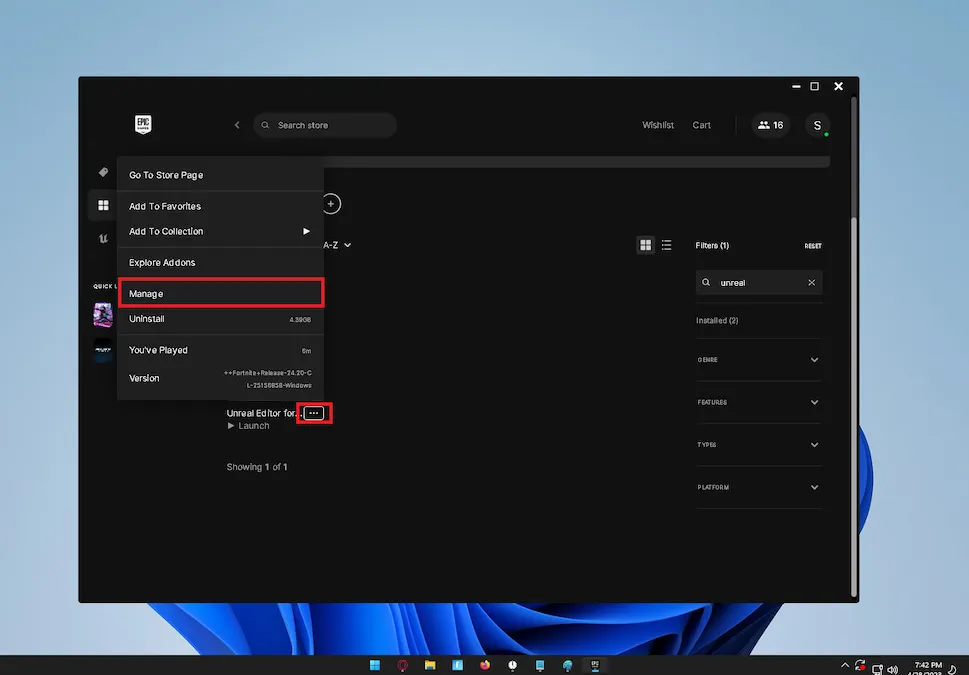
プロ ゲーム ガイドによる画像 -

プロ ゲーム ガイドによる画像
ファイルを検証すると、ゲームのインストールにエラーや不足しているファイルがないかどうかがチェックされ、必要に応じてそれらが置換または修復されます。方法は次のとおりです。
- PC で Epic Games Launcher を起動します。
- Epic Games ランチャー ウィンドウの上部にある [ライブラリ] タブをクリックします。
- ゲーム ライブラリで Star Wars Jedi Survivor を見つけます。
- ゲーム名の横にある「…」ボタンをクリックします。
- ドロップダウン メニューから [検証] を選択します。
- Epic Games Launcher は、ゲームのファイルの検証を開始します。
- このプロセスには、ゲームのサイズ、コンピューターとインターネット接続の速度によっては、時間がかかる場合があります。
- 検証プロセスが完了すると、見つからないファイルや破損したファイルは自動的に置き換えられるか修復されます。



コメントを残す